Como corrigir a pesquisa do WordPress que não está funcionando (5 erros comuns)
Publicados: 2022-05-16Você está tentando corrigir problemas com a pesquisa do WordPress que não está funcionando no seu site?
Embora o WordPress venha com um recurso de pesquisa básico, ele possui alguns erros e limitações comuns que podem impedir que seus visitantes encontrem o que estão procurando.
Neste post, mostraremos como corrigir problemas com a pesquisa do WordPress que não está funcionando.
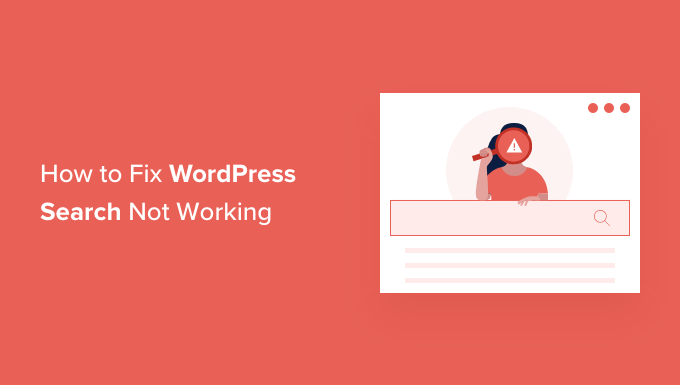
Por que os erros de pesquisa do WordPress acontecem ?
A maioria dos sites tem um recurso de pesquisa que ajuda os visitantes a encontrar conteúdo interessante em seu blog WordPress ou produtos que eles podem querer comprar em sua loja online.
No entanto, o recurso de pesquisa integrado do WordPress é muito básico.
Por padrão, ele não pesquisa todos os tipos de conteúdo, como comentários, resenhas ou tipos de postagem personalizados. Isso pode impedir o visitante de encontrar o que está procurando.
A pesquisa integrada também se concentra na correspondência de palavras de pesquisa com o conteúdo da postagem ou da página sem prestar atenção a itens como tags, categorias ou campos personalizados. Essas são informações importantes que podem ajudar seus visitantes a obter resultados de pesquisa mais precisos.
Por fim, não há uma maneira fácil de personalizar a pesquisa integrada. Por exemplo, se você quiser priorizar os títulos de uma postagem sobre seu trecho ou excluir determinadas páginas da pesquisa do WordPress, precisará editar o código.
Com isso em mente, vamos ver como você pode corrigir facilmente problemas comuns com a pesquisa do WordPress que não está funcionando. Basta usar os links rápidos abaixo para ir direto ao problema que você está tendo com a pesquisa do WordPress.
- Como corrigir a caixa de pesquisa do WordPress não aparecendo
- Como corrigir a pesquisa do WordPress mostrando erro 404
- Como corrigir a pesquisa do WordPress mostrando resultados irrelevantes
- Como corrigir a pesquisa de produtos WooCommerce que não mostra resultados precisos
- Como corrigir a pesquisa lenta do WordPress
Como corrigir a caixa de pesquisa do WordPress não aparecendo
Embora o WordPress tenha um recurso de pesquisa integrado, nem todos os temas podem vir com um design de barra de pesquisa. Se o seu tema não vier com uma barra de pesquisa, existem algumas maneiras de criar uma.
Você pode adicionar um bloco de pesquisa a qualquer área pronta para widget do seu site WordPress, como o cabeçalho ou rodapé. Esta é uma maneira rápida e fácil de mostrar uma barra de pesquisa em todas as páginas do seu site WordPress.
Para adicionar um bloco de pesquisa, basta acessar Aparência » Widgets . Você pode encontrar a área onde deseja adicionar uma barra de pesquisa e clicar no ícone de seta para expandir.
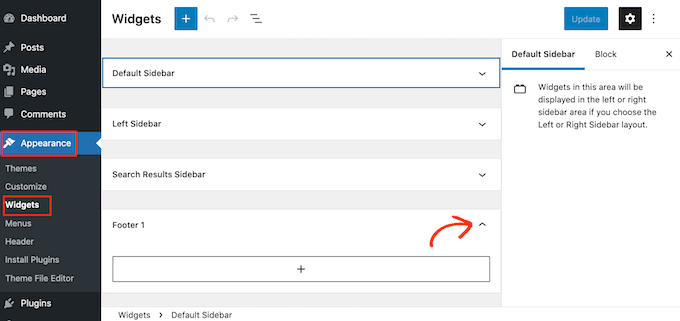
Em seguida, basta clicar no ícone +.
No pop-up que aparece, digite 'pesquisar' e selecione o bloco Pesquisar.
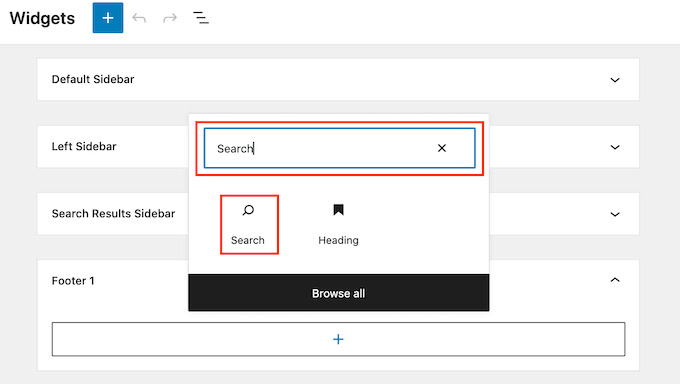
Depois de fazer isso, você pode personalizar o bloco de pesquisa usando a linha de ícones que aparece acima do bloco. Isso inclui alterar o tamanho do botão de pesquisa e adicionar algum texto.
Quando estiver satisfeito com a aparência do seu bloco de pesquisa, vá em frente e clique no botão 'Atualizar'. Agora você pode visitar seu site para ver a barra de pesquisa ao vivo.
Outra opção é adicionar o bloco de pesquisa a uma página ou postagem específica. Por exemplo, você pode querer apenas mostrar uma barra de pesquisa em sua página inicial ou página de destino.
Para fazer isso, basta abrir a página ou postar onde deseja mostrar sua barra de pesquisa. Você pode então clicar no ícone + e adicionar um bloco de pesquisa seguindo o mesmo processo descrito acima.
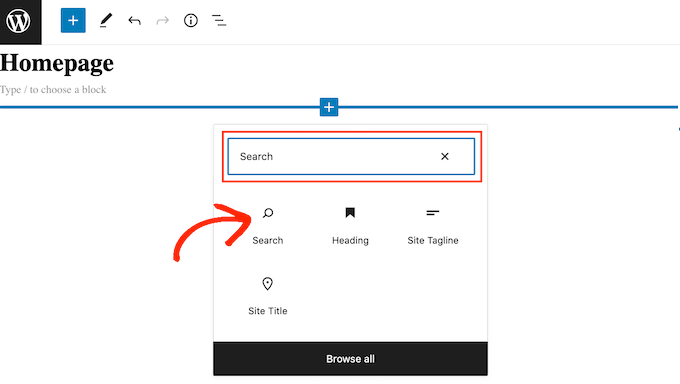
O bloco de pesquisa pronto do WordPress é uma maneira fácil de adicionar pesquisa básica ao seu site. No entanto, se você deseja controle total sobre a aparência e a ação da sua barra de pesquisa, precisará de um plug-in do construtor de páginas.
O SeedProd é o melhor construtor de páginas de arrastar e soltar para WordPress e vem com mais de 80 blocos projetados profissionalmente, incluindo um bloco de formulário de pesquisa. Isso permite que você adicione instantaneamente uma barra de pesquisa a qualquer área do seu site WordPress.
Tudo o que você precisa fazer é abrir o editor do SeedProd e depois arrastar e soltar o bloco Search Form no layout do seu site.
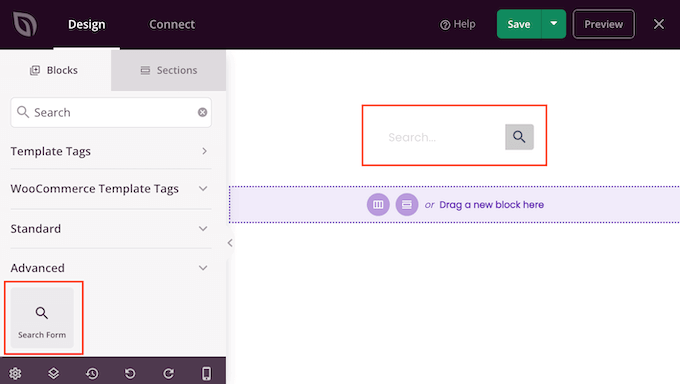
Depois de fazer isso, você pode personalizá-lo usando todas as configurações no menu à esquerda.
Depois de adicionar uma barra de pesquisa, você pode usar o construtor de temas SeedProd para criar uma página de resultados de pesquisa totalmente personalizada que corresponda perfeitamente à sua marca. Para obter mais informações, consulte nosso guia sobre como criar facilmente um tema personalizado do WordPress.
Como corrigir a pesquisa do WordPress mostrando o erro 404
Quando um visitante realiza uma pesquisa, seu site pode mostrar um erro 404 como 'Esta página não pôde ser encontrada!'
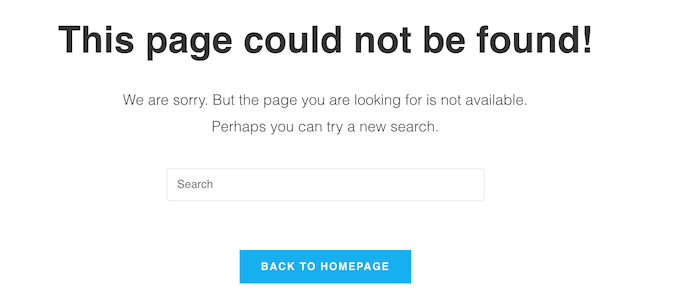
Muitas vezes, você pode corrigir erros 404 regenerando seus permalinks. Isso reconstrói e repara a estrutura de links permanentes do WordPress sem alterar nada em seu site.
Isso pode parecer complexo, mas o WordPress faz todo o trabalho duro para você.
Para regenerar seus permalinks, basta acessar Configurações » Permalinks .
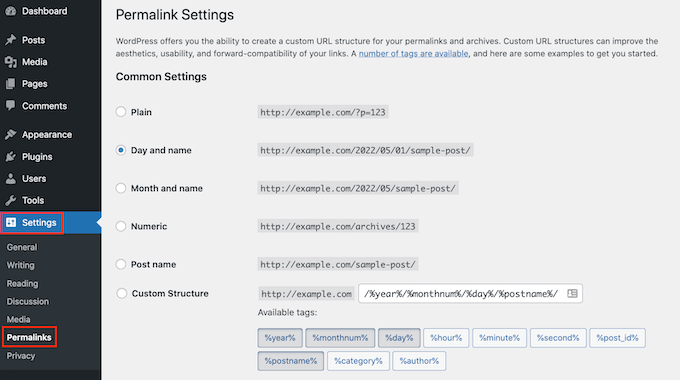
Em seguida, role até o final da página e clique no botão 'Salvar alterações'.
É isso. O WordPress agora irá regenerar sua estrutura de permalink. Para ter certeza de que funcionou, acesse seu site e tente realizar uma pesquisa.
Para uma visão mais detalhada da reconstrução de sua estrutura de permalink, veja nosso guia completo sobre como regenerar seus permalinks no WordPress.
Como corrigir a pesquisa do WordPress mostrando resultados irrelevantes
Sempre que um visitante realizar uma pesquisa, você desejará mostrar resultados de pesquisa relevantes. Isso ajuda os visitantes a encontrar conteúdo interessante, o que os manterá em seu site por mais tempo e aumentará suas vendas e conversões.
No entanto, a pesquisa interna do WordPress nem sempre mostra os resultados mais precisos. Isso ocorre porque ele procura o termo de pesquisa apenas no título e no conteúdo da sua postagem.
Com isso em mente, recomendamos a instalação de um plugin de pesquisa avançada.
SearchWP é o melhor plugin de pesquisa personalizado para WordPress, usado por mais de 30.000 sites. O SearchWP pode pesquisar todas as partes do seu site, incluindo campos personalizados, produtos WooCommerce, categorias e tags, arquivos PDF e muito mais.
Você pode usar o SearchWP para ajustar o algoritmo de pesquisa do seu site e garantir que o conteúdo mais importante apareça no topo dos resultados de pesquisa do visitante.
A primeira coisa que você precisa fazer é instalar e ativar o plugin SearchWP. Para mais detalhes, veja nosso guia passo a passo sobre como instalar um plugin WordPress.
Após a ativação, clique no novo botão 'SearchWP' na barra de ferramentas do seu site. Você pode então ir em frente e clicar em 'Ativar Licença'.
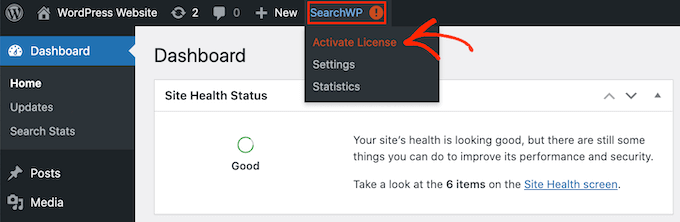
Depois de fazer isso, clique na guia 'Licença'.
Agora você pode colar ou digitar sua licença na caixa 'Licença'. Você encontrará essa chave no e-mail que recebeu quando comprou o SearchWP.
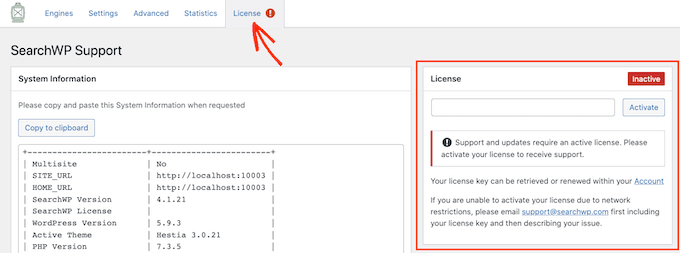
Depois disso, vá em frente e clique no botão 'Ativar'.
O SearchWP se integra automaticamente à pesquisa do WordPress, então imediatamente seu site começará a mostrar resultados mais precisos. No entanto, para obter os melhores resultados, você deve personalizar as configurações do mecanismo de pesquisa do SearchWP.
Aqui ajuda a pensar na forma como os motores de busca como o Google classificam o seu conteúdo.
Esses mecanismos de pesquisa usam algoritmos para encontrar conteúdo de alta qualidade que corresponda ao termo de pesquisa. Em seguida, ele classifica esse conteúdo para garantir que as melhores correspondências apareçam na parte superior da página de resultados de pesquisa.
Com SearchWP você pode construir seus próprios algoritmos e definir suas próprias regras, assim como o Google. Isso pode melhorar a experiência do visitante, aumentar suas conversões e ajudá-lo a ganhar dinheiro online com o WordPress.
Para definir as configurações do SearchWP, clique na guia 'Engines'.

Nesta tela, você verá seções para os diferentes tipos de conteúdo do WordPress, como páginas e postagens.

Para cada seção, SearchWP mostra os atributos que analisa ao realizar uma pesquisa. Na imagem a seguir, podemos ver que o SearchWP pesquisa o título da página, o conteúdo, o slug e o trecho da página.
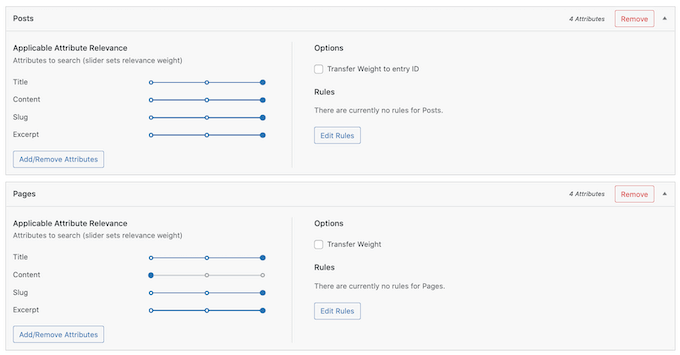
Há também uma escala de 'Relevância de Atributo Aplicável' para cada atributo. Este é o peso que o SearchWP atribui a cada atributo ao classificar seus resultados de pesquisa.
Na imagem a seguir, podemos ver que o título de um post tem mais peso do que seu slug de URL.
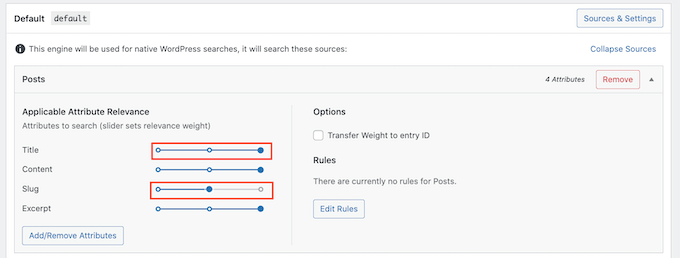
Você pode tornar um atributo mais ou menos relevante usando seu controle deslizante.
Não há configurações garantidas para fornecer resultados precisos para todos os sites. Com isso em mente, você pode tentar diferentes configurações de relevância para ver o que fornece os resultados de pesquisa mais precisos.
Você também pode adicionar diferentes tipos de conteúdo para serem incluídos em seus resultados de pesquisa. Por exemplo, você pode adicionar pesquisa e indexação de PDF no WordPress se tiver arquivos PDF que deseja que seus visitantes possam pesquisar.
Se você tiver taxonomias ou campos personalizados, também poderá dizer ao SearchWP para examinar esse conteúdo ao pesquisar em seu site.
Para adicionar ou remover atributos, clique no botão 'Adicionar/Remover Atributos'.
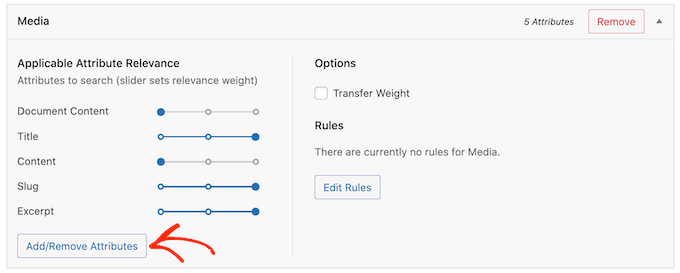
Isso abre um pop-up. Para que o SearchWP ignore um atributo, simplesmente desmarque sua caixa.
Se você quiser adicionar um atributo, clique para marcar sua caixa.
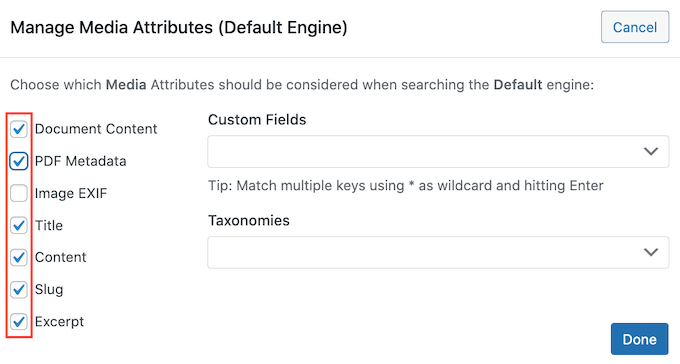
Deseja incluir um campo personalizado ou taxonomia em suas pesquisas?
Basta digitar o nome desse campo ou taxonomia e selecioná-lo quando ele aparecer.
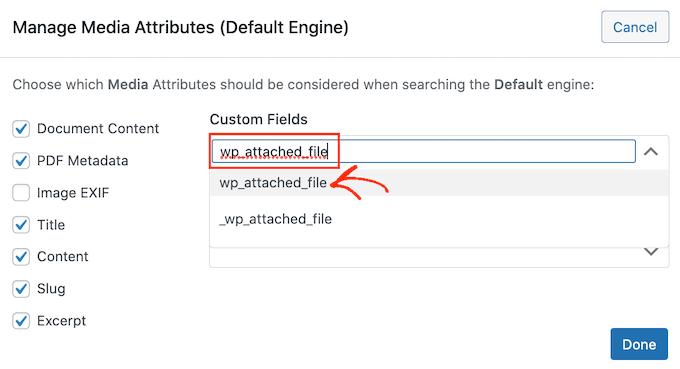
Quando estiver satisfeito com seus atributos, clique no botão 'Concluído'.
Agora você pode alterar a relevância de seus novos atributos seguindo o mesmo processo descrito acima.
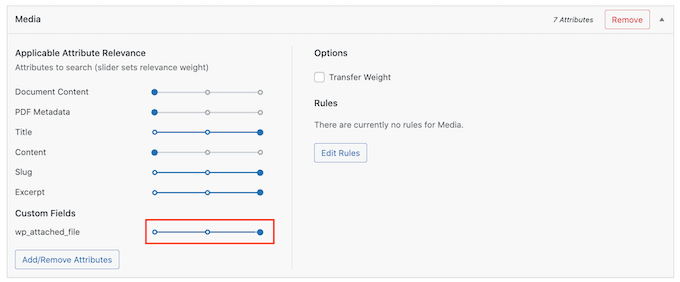
Para saber mais, consulte nosso guia passo a passo sobre como melhorar a pesquisa do WordPress com o SearchWP.
Depois de terminar de personalizar as configurações do SearchWP, certifique-se de clicar no botão 'Salvar mecanismos' para salvar suas alterações.
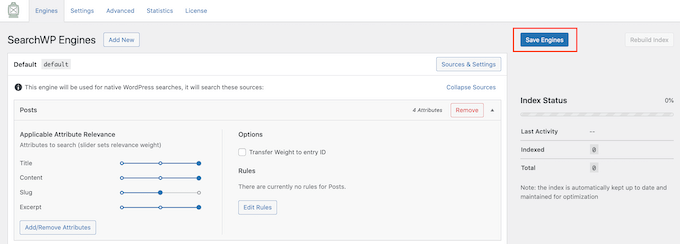
O SearchWP agora usará essas novas configurações para todas as suas pesquisas.
Vale a pena visitar seu site e realizar algumas pesquisas apenas para verificar se você está obtendo resultados precisos.
Se você não vir nenhuma melhoria, seu tema WordPress pode estar realizando sua própria pesquisa. Isso é conhecido como uma pesquisa redundante.
A maneira mais fácil de verificar se isso está acontecendo com o seu tema é abrindo o arquivo search.php.
Para acessar este arquivo, você precisará de um cliente FTP ou pode usar o gerenciador de arquivos do seu cPanel de hospedagem WordPress. Se esta é sua primeira vez usando FTP, então você pode ver nosso guia completo sobre como se conectar ao seu site usando FTP.
Uma vez conectado ao seu site, você pode usar o FTP para abrir a pasta wp-content/themes/.
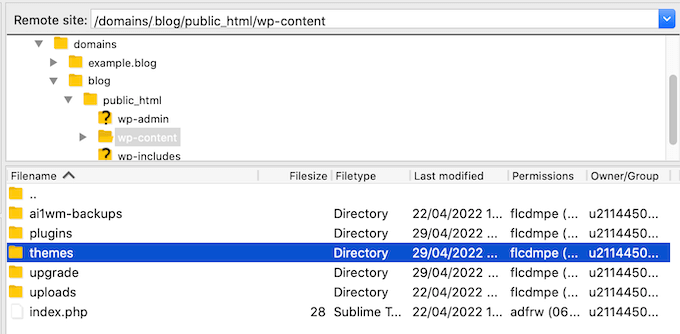
Dentro da pasta 'temas', encontre o tema que você está usando no seu site WordPress. Você pode então abrir esta pasta e encontrar o arquivo search.php.
Em seguida, basta clicar no arquivo search.php e selecionar 'Visualizar/Editar'.
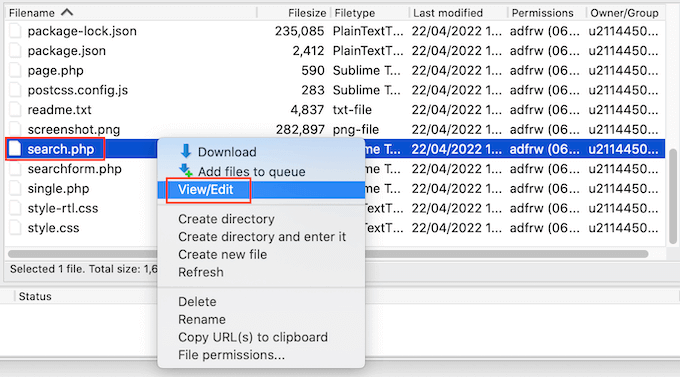
Isso abrirá search.php no editor de texto padrão do seu computador.
Agora, verifique este modelo para quaisquer consultas que contenham query_posts, new WP_Query ou get_posts. Isso geralmente significa que seu tema está realizando uma pesquisa redundante.
Se search.php tiver alguma dessas consultas, recomendamos mudar para um tema alternativo do WordPress. Para ajudá-lo, criamos uma lista dos melhores e mais populares temas do WordPress.
Outra opção é contratar um desenvolvedor WordPress que possa escrever um novo modelo que não faça uma pesquisa redundante.
Como corrigir a pesquisa de produtos WooCommerce que não mostra resultados precisos
Se você tem uma loja WooCommerce, os resultados da pesquisa podem ajudar os clientes a encontrar produtos para comprar. Para vender mais produtos, você precisará exibir resultados de pesquisa de produtos precisos.
No entanto, por padrão, o WordPress não analisa suas análises de produtos, atributos ou a descrição do produto ao realizar suas pesquisas.
O SearchWP pode corrigir facilmente os problemas com a pesquisa do WooCommerce.
Você pode configurar o SearchWP seguindo o mesmo processo descrito acima.
Depois de fazer isso, vá para Configurações » SearchWP . Você pode então clicar no botão 'Fontes e configurações'.
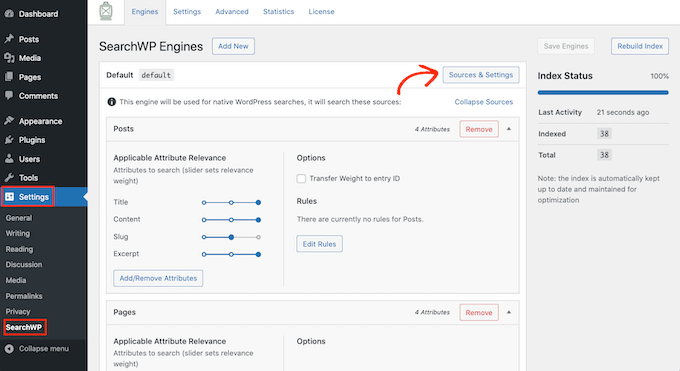
No pop-up, certifique-se de marcar 'Produtos'.
Depois disso, basta clicar no botão 'Concluído' para fechar o pop-up.
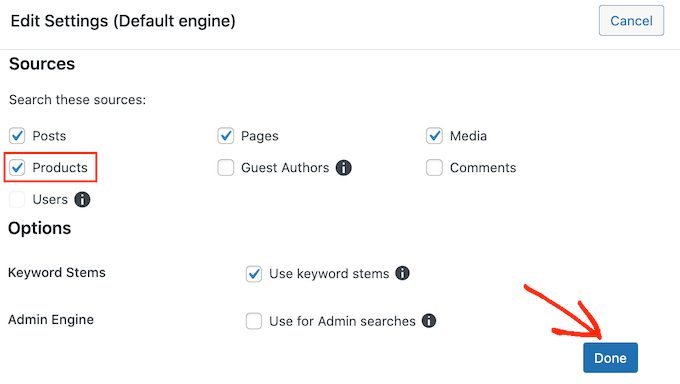
Agora você pode rolar para a nova seção 'Produtos'.
Aqui, você pode personalizar os atributos que o WordPress usa em suas pesquisas de produtos seguindo o mesmo processo descrito acima.

Para obter mais informações, consulte nosso guia completo sobre como fazer uma pesquisa inteligente de produtos WooCommerce.
Como corrigir a pesquisa lenta do WordPress
A pesquisa rápida ajuda os visitantes a encontrar o que procuram em menos tempo. Isso melhorará a experiência do usuário e pode aumentar suas visualizações de página e taxa de conversão.
Infelizmente, a busca interna do WordPress não é particularmente rápida. À medida que você adiciona mais conteúdo, pode notar que seu site demora cada vez mais para retornar os resultados da pesquisa.
A boa notícia é que existem maneiras de acelerar a pesquisa do seu site. Se você estiver usando um plug-in de pesquisa avançada como o SearchWP, já terá um ótimo começo.
O SearchWP foi projetado para fornecer resultados de pesquisa rapidamente. Também é totalmente personalizável, para que você possa ignorar parte do conteúdo do seu site ao realizar uma pesquisa. Por exemplo, você pode dizer ao SearchWP para ignorar seus metadados de mídia. Isso pode acelerar sua pesquisa, reduzindo a quantidade de conteúdo que ela precisa analisar.
Você também pode melhorar a experiência de pesquisa adicionando pesquisa Ajax ao vivo ao seu site WordPress. Este é um menu suspenso que adivinha o que os visitantes estão pesquisando enquanto digitam, o que pode fazer com que suas pesquisas pareçam instantâneas.
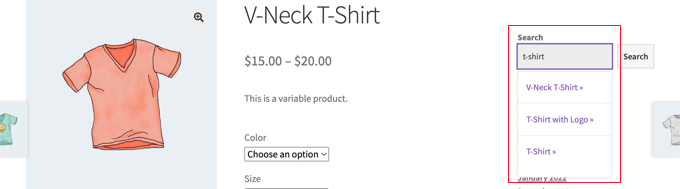
Para obter mais informações, consulte nosso guia sobre como adicionar pesquisa Ajax ao vivo ao seu site.
Qualquer coisa que você fizer para melhorar o desempenho geral do seu site também acelerará sua pesquisa. Você pode ver nosso guia definitivo sobre como acelerar seu site WordPress e aumentar o desempenho.
Esperamos que este artigo tenha ajudado você a aprender como corrigir problemas com a pesquisa do WordPress que não está funcionando. Você também pode querer ver nosso guia sobre como obter um certificado SSL gratuito para seu site ou nossa comparação especializada do melhor software de chatbot para pequenas empresas.
Se você gostou deste artigo, assine nosso canal do YouTube para tutoriais em vídeo do WordPress. Você também pode nos encontrar no Twitter e no Facebook.
